【安裝前必備事項:】
需準備一個「USB隨身碟」或「TF記憶卡」以FAT32格式化
再把Egreat-A5_ATV_一鍵選擇安裝工具\工具箱\「update.zip」檔案拷貝至USB隨身碟或TF卡
拷貝完成後將USB隨身碟或TF卡插入盒子端進行升級動作。
升級前必須注意事項:
Egreat-A5_ATV_一鍵選擇安裝工具\工具箱\「update.zip」檔
只可在v1.2.9.1_pd以下版本進行升級才有作用,無法在v1.3.X.X以上版本進行升級
升級步驟如下所示:
在Egreat-A5桌面點選:「設置」

點選:「通用」->選擇:「有線網路」或「無線網路」

記住:「IP位置」

點選:「關於」->選擇:「U盤升級」

點選:「sda1:」

點選:「確定」

進入升級畫面中......請耐心等待升級完成!

升級完成進入開機動畫中.......

升級完成進入系統桌面

升級完成後等待開機進入系統桌面時,即可準備進行一鍵安裝工具.bat
備註:
Egreat-A5有兩種方式可與電腦端做連接動作
1.可用「無線ADB」輸入盒子端IP位置做連接
2.可用「USB公對公線」做連接
(任選一種即可)
注意:
如果:你是用「無線ADB」與盒子端進行連接動作,每當盒子重新開機後都會遇到下面問題!
在執行「一鍵安裝工具.bat」輸入IP地址與盒子進行連接動作時卡在如下圖所示時
請點選:畫面中的「X」退出CMD

再次執行:「一鍵安裝工具.bat」輸入IP地址:XX.XX.XX.XX即可恢復正常。

如果:你是用「USB公對公線」與盒子端進行連接動作,每當盒子重新開機後都會遇到下面問題!
在執行「一鍵安裝工具.bat」後,點選:「確定鍵」與盒子進行連接動作時卡在如下圖所示時

請在電腦端拔掉「USB公對公線」再重新插入,即可恢復正常。

-----------------------------------------------------------------------------------------------------------------
【 Egreat-A5_ATV_一鍵選擇安裝工具 】
當A5盒子系統開機至系統桌面時,請在電腦端點選:「一鍵選擇安裝.bat」即可進行安裝動作。
再來請依數字順序安裝即可。
安裝步驟如下所示:
點選:1.安裝 【 Android TV版本 架構 】

安裝完成後的示範圖示: (安裝完成後請任意鍵,盒子端將會進入清除數據恢復原廠設定畫面)

清除數據恢復原廠設定畫面:

進入開機動畫中.......

進入Android TV系統桌面 (安裝完ATV架構後系統桌面將會是如下圖所示:)
注意:剛開始進入ATV系統桌面畫面所呈現的DPI是240狀態(看起來會有點縮小)
正確的Android TV系統桌面DPI是320 (後面只需要一些設定即可回歸正常)
進入ATV系統桌面時,先都不要進行設定動作,讓我們再繼續安裝2.安裝【 應用工具 】

請至電腦端->「Egreat-A5_ATV_一鍵選擇安裝工具」資料夾,點選:一鍵選擇安裝.bat
如下圖所示:選擇:2. 安裝 【 應用工具 】

【 應用工具 】安裝完成後的示範圖示:

當【 應用工具 】安裝完成後,請至電視端設定一下「MX_Player_Pro」版
點選:「是,同意」

點選:「確定」

再點選:「確定」後會重新啟動「MX_Player_Pro」

請按返回鍵退出「MX_Player_Pro」回到ATV桌面

在ATV桌面點選:「App Drawer」進入應用程式庫

點選:「Xposed Installer」

「勾選」不要再顯示這個-->再點選:「確定」

請用鼠標點選:安裝/更新「Version 89」

點選:「Install」進行安裝

點選:「授予」權限

當安裝Xposed架構完成後請點選:「NOT NOW」

鼠標點選左上角:「設定圖示」

點選:「模組」

在App Settings右邊「勾選」->然後退出:「Xposed Installer」

點選:「SuperSU」

點選:「Start」

點選:「繼續」

點選:「正常」

點選:「重啟」

當Xposed與SuperSU設定完成重新進入ATV系統桌面後DPI所呈現的是320正常狀態了。

ATV桌面圖標排序示範:
點選任意圖標:長按遙控器「OK=確定鍵」進入圖標排序功能

選擇任意圖標:遙控器可操作「上」「下」「左」「右」可依個人所需進行排列

排列示範圖示:

點選:「完成」

輸入法切換設定示範:
在ATV系統桌面點選:「設定」

點選:「鍵盤」

點選:「目前的鍵盤」

選擇:要使用的輸入法

這時候可以進行Google帳號設定了->請點選:「Google Play商店」

點選:「登入」

輸入:「Google帳號」->再點選:「確定」

輸入:「Google密碼」->再點選:「確定」

點選:「接受」

點選:「我的應用程式」

在「我的應用程式」->點選:「全部更新」

應用程式更新完成示範圖示:

-------------------------------------------------------------------------
選項:3. 安裝 【 影視平台 】 示範圖示:
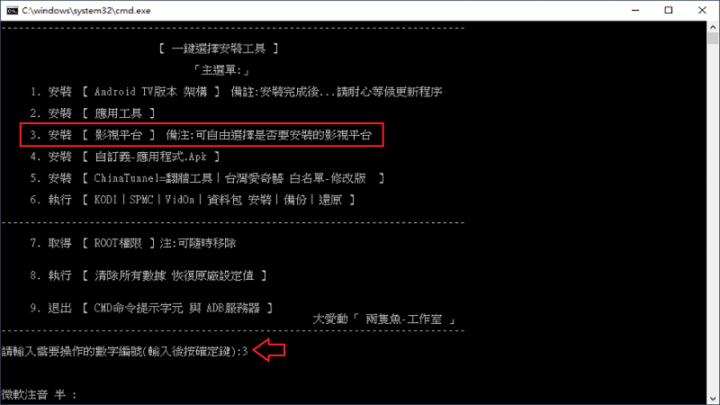
點選:3. 安裝 【 影視平台 】將會有下面幾個影視平台可供選擇安裝
「 星火直播 」
「 Terrarium_影視 」
「 完美視頻大全 」
「 GITV-銀河奇異果 」
「 騰訊TV-雲視聽極光 」
「 搜狐TV-雲視听-悅厅TV 」
「 芒果 TV 」
「 PPTV-CIBN聚精彩 」
「 More TV-電視貓 」
「 魔力視頻 」
-------------------------------------------------------------------------
選項:4. 安裝 【 自訂義-應用程式.Apk 】 示範圖示:

點選:4. 安裝 【 自訂義-應用程式.Apk 】
是可以把你需要安裝到Egreat-A5的*.Apk應用程式通通拷貝到
Egreat-A5_ATV_一鍵選擇安裝工具\Custom_App資料夾裡(可一次性進行安裝*.Apk)
注意:
複製到Egreat-A5_ATV_一鍵選擇安裝工具\Custom_App\資料夾的*.Apk
可以是「中文|英文|數字」命名,但是名稱之間不能有「空格」存在
如果:*.Apk名稱有「空格」自動安裝時將會出現錯誤,而那個*.Apk將無法安裝成功。
-------------------------------------------------------------------------
選項:5. 安裝 【 ChinaTunnel=翻牆工具|台灣愛奇藝 白名單-修改版 】 示範圖示:

請在"電視端"設定-勾選:「開機啟動」與「TV 模式」 (如下圖所示:)

勾選後"電腦端"請按任意鍵 (等待重啟ChinaTunnel)

進入ChinaTunnel->點選:更新「白名單」

點選:「啟動」ChinaTunnel

點選:「授予」權限

點選:「OK」

"電腦端"請按任意鍵返回(首頁)

備註:
此項目可以修正啟動ChinaTunnel時,使用台灣愛奇藝影視平台會有某些片源無法觀看問題!
-------------------------------------------------------------------------
選項:6. 執行 【 KODI|SPMC|VidOn|資料包 安裝|備份|還原 】 示範圖示:

進入次要目錄: (可選擇你要安裝的"多媒體"平台)

次次要目錄:

-------------------------------------------------------------------------
選項:7. 取得 【 ROOT權限 】 示範圖示:

次要目錄:

-------------------------------------------------------------------------
選項:8. 執行 【 清除所有數據 恢復原廠設定值 】 示範圖示:


 )
) )
)



























































































